Trong bài viết Cùng TrueConf tìm hiểu về Phòng họp ảo là gì?, chúng tôi đã giới thiệu về phòng họp ảo và cách để tạo Hội nghị theo chế độ Phòng họp ảo trong TrueConf cho Windows?.
Như bạn đã biết phần mềm TrueConf cho phép bạn tạo và tham gia các chế độ Hội nghị truyền hình với bất kỳ thiết bị nào chạy một trong các hệ điều hành: Windows, OS X, Linux, Android và iOS. Và tất cả chúng đều tương thích với nhau!
Vì thế bạn cũng có thể tổ chức Hội nghị theo chế độ phòng họp ảo trên TrueConf cho OSX
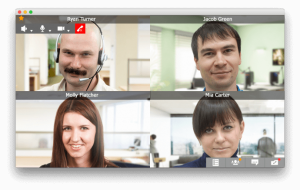
Các tính năng chính của phòng họp ảo trên TrueConf OS X
- 120 người tham gia, bao gồm tối đa 4 loa
- Chuyển vai trò của Người nói cho những người tham gia khác mà không làm gián đoạn cuộc hội thảo
- Tùy chọn Push to Talk để lại nhận xét âm thanh
- Tin khẩn
- Thêm người tham gia mới ngay trong quá trình cuộc họp ảo
Bước 1: Chọn loại hội nghị
Để tạo một hội nghị phòng họp ảo trong ứng dụng TrueConf OS X, nhấp vào biểu tượng “Role” trong cửa sổ ứng dụng và đánh dấu vào ô “Accept autoentering”

Bước 2: Lập danh sách những người tham gia
Chọn những người bạn muốn mời tham dự phòng họp ảo từ sổ Địa chỉ, nhấp chuột vào người tham gia cần thiết. Người tham gia mà bạn đã thêm vào phòng họp ảo sẽ được tô sáng màu xanh trong sổ Địa chỉ của bạn. Để xóa người dùng khỏi danh sách, nhấp vào tên người tham gia một lần nữa. Để đặt lại toàn bộ danh sách người tham gia, nhấp vào «Clear» :

Để bắt đầu một cuộc Hội nghị phòng họp ảo, hãy nhấp vào nút “Create” .
Bước 3: Phát biểu trong phòng họp ảo trên TrueConf OS X
Để được phát biểu, bạn phải gửi yêu cầu cho chủ tọa hội nghị. Để thực hiện việc này, hãy sử dụng «Broadcasting function» trên Thanh công cụ. Để phát biểu, chọn biểu tượng bên trái trong khi biểu tượng bên phải chịu trách nhiệm nhận xét âm thanh. Nhận xét kéo dài 3 giây, vì vậy hãy nhấn Enter cứ sau ba giây nếu muốn kéo dài nhận xét:

Biểu tượng có liên quan xuất hiện trong cửa sổ của người nói. Để rời bục giảng, nhấp vào hình ảnh gạch chéo của loa trên Thanh công cụ:

Bạn có thể thay đổi cách bố trí cửa sổ trong phòng họp ảo trên TrueConf OS X. Để làm điều này, chỉ cần chọn bố trí cần thiết:

Và các nút để nhắn tin tức thời, Trình chiếu hoặc Chia sẻ màn hình được đặt trong phần Công cụ cộng tác trên thanh công cụ:

Bạn thấy đấy, TrueConf rất linh hoạt trong việc sử dụng. Bạn có thể tổ chức 1 phòng họp ảo trên các máy tính sử dụng các hệ điều hành khác nhau, không bị giới hạn và bó buộc trong hệ điều hành nhất định.
Hãy liên hệ với chúng tôi để trải nghiệm TrueConf trên mọi thiết bị, trên mọi đường truyền mà vẫn đảm bảo từ chất lượng hình ảnh đến âm thanh.
